휴대폰 또는 PC에서 줌 프로필 사진을 제거하는 방법

Zoom 프로필 사진을 제거하는 방법과 그 과정에서 발생할 수 있는 문제를 해결하는 방법을 알아보세요. 간단한 단계로 프로필 사진을 클리어하세요.

Zoom, Microsoft Teams, Hangouts 등과 같은 화상 회의 앱은 그 어느 때보다 중요해지고 있습니다. 세계 어느 곳에서나 회의에 참여할 수 있습니다. 다행히도 이러한 앱은 앱에서 작은 세부 사항을 처리했습니다. 너무 많은 사람들이 그것을 사용하는 것은 절대적으로 좋지만 압도적일 수 있습니다. 고맙게도 이러한 앱의 대부분은 음소거 옵션을 제공합니다. 이 게시물에서는 휴대폰의 Zoom 모바일 앱에서 자신과 다른 사람을 음소거하는 방법을 알려 드리겠습니다.
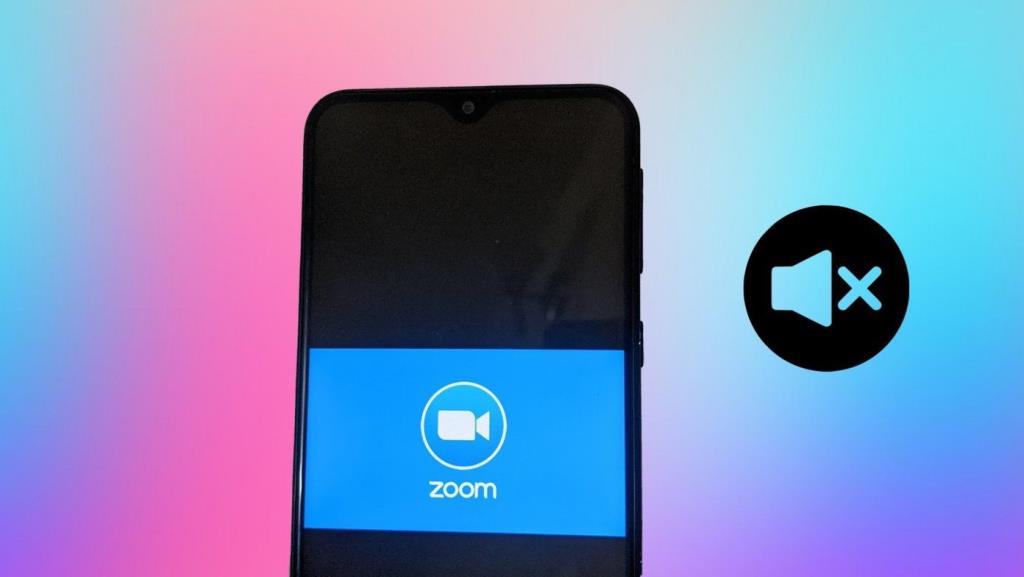
음소거 옵션이 없었다면 가상 회의 및 웨비나를 진행하는 것이 쉬운 일이 아니었을 것입니다. 모든 사람의 마이크에서 동시에 나오는 음성과 임의의 소리를 상상해 보십시오. 엉망이 될 것입니다.
그러나 고맙게도 Android 및 iPhone의 Zoom 통화에서 사람들을 음소거 및 음소거 해제할 수 있습니다. 어떻게 하는지 봅시다.
참고 : 별도로 언급하지 않는 한 단계는 Android 및 iPhone에서 동일합니다.
전화에서 회의에 참여하기 전에 Zoom 통화를 음소거하는 방법
처음부터 오디오를 음소거하려는 경우 Zoom에서 이에 대한 옵션을 제공합니다. 회의에 참여하려면 Zoom 앱에서 참여 옵션을 탭하세요. 그런 다음 오디오에 연결하지 않음 옆에 있는 토글을 활성화합니다. 그러면 처음부터 회의의 오디오가 음소거됩니다.
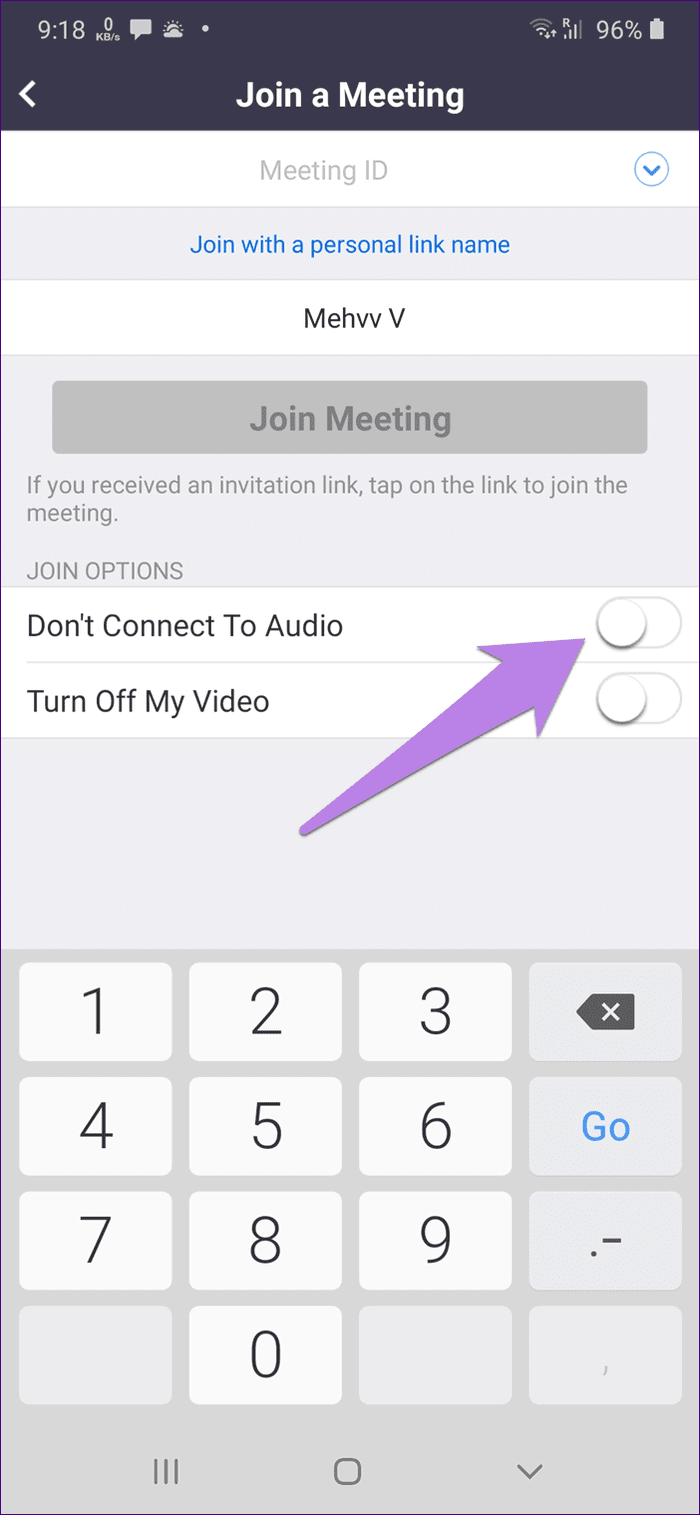
전화에서 항상 음소거 상태로 Zoom 통화를 유지하는 방법
위의 방법에서는 회의에 참여할 때마다 오디오 비활성화 옵션을 탭해야 합니다. 참여하는 모든 회의에 오디오가 자동으로 음소거된 경우 어떻게 하시겠습니까? 흥미롭게 들립니까? 동일한 결과를 얻으려면 아래 단계를 확인하십시오.
1단계: Android 또는 iPhone에서 Zoom 앱을 실행합니다.
2단계: 하단의 설정 옵션을 탭합니다. 설정 내에서 회의를 탭합니다.
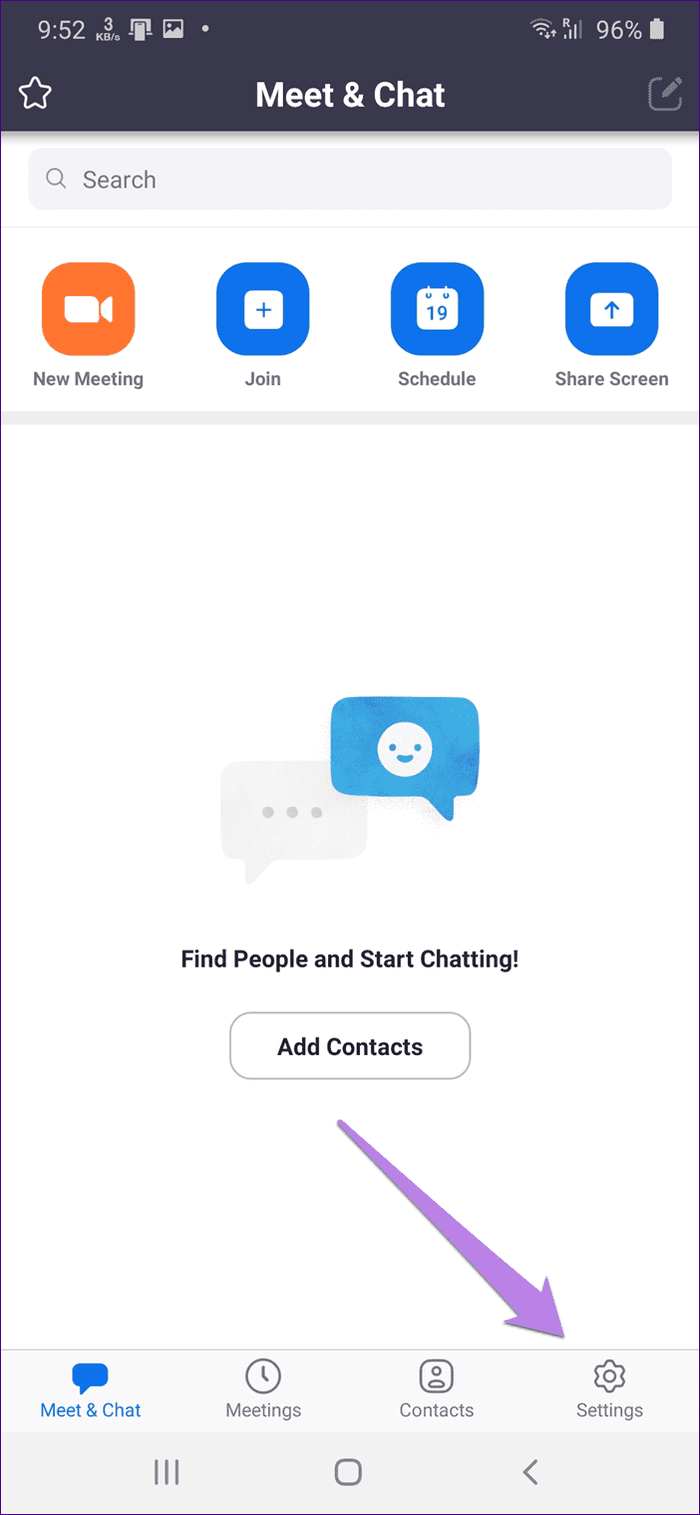
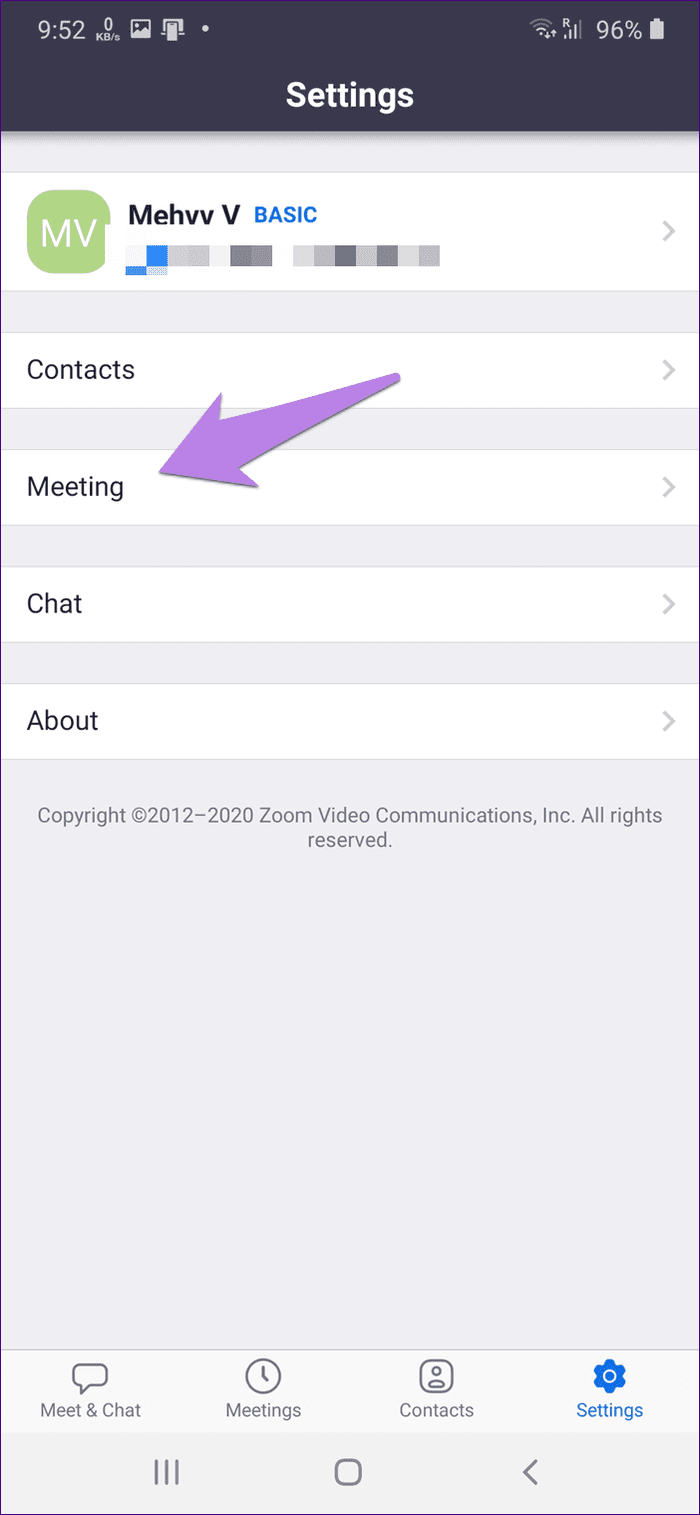
3단계: 항상 내 마이크 음소거 옆에 있는 토글을 활성화합니다.
참고: 아래와 같이 회의에서 오디오의 음소거를 해제할 수 있습니다.
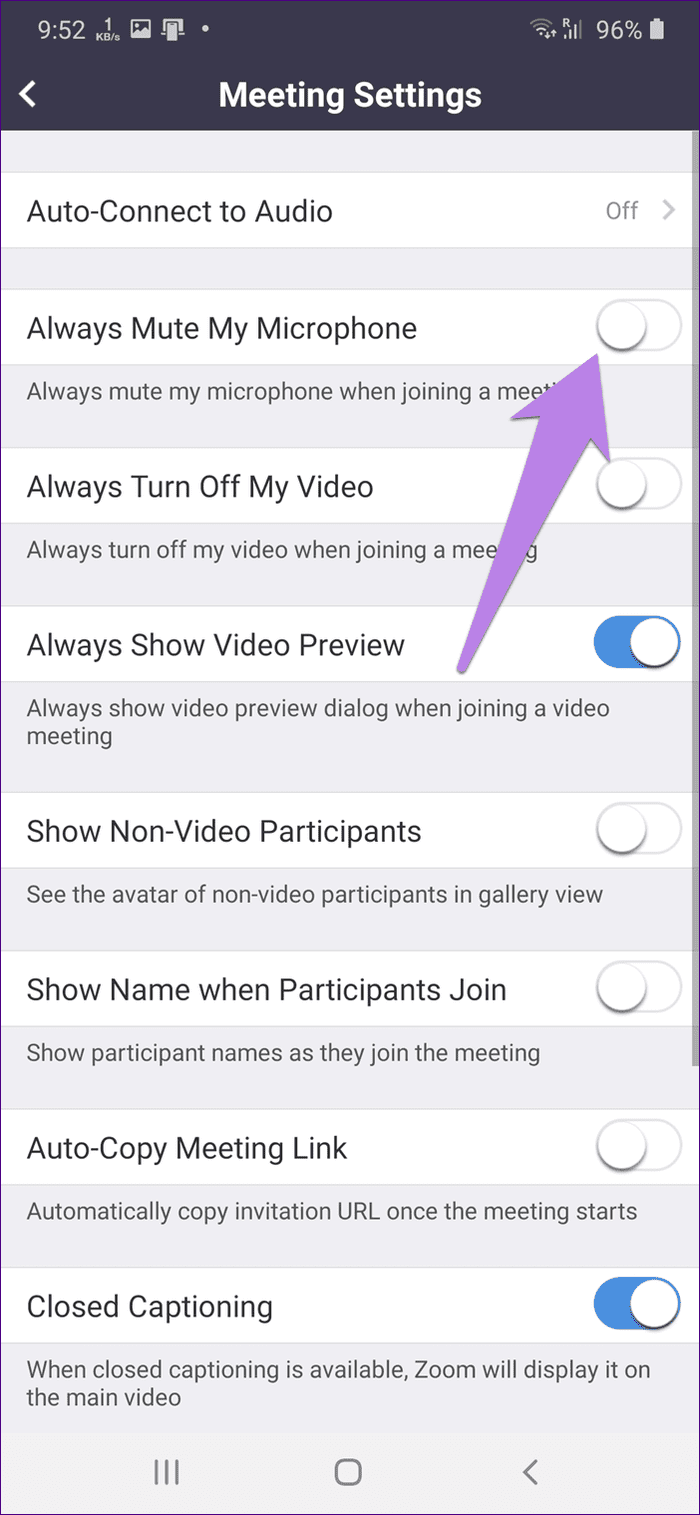
전화의 Zoom 통화에서 자신을 음소거 및 음소거 해제하는 방법
Zoom을 사용하면 회의 중에 음소거 및 음소거 해제를 매우 쉽게 할 수 있습니다. 이를 위해 화면을 탭하여 사용 가능한 옵션을 표시합니다. 그런 다음 음소거를 탭하여 오디오를 비활성화합니다. 그렇게 하면 버튼이 빨간색으로 바뀝니다. 이제 음소거를 해제하려면 음소거를 대체한 음소거 해제 아이콘을 탭합니다.
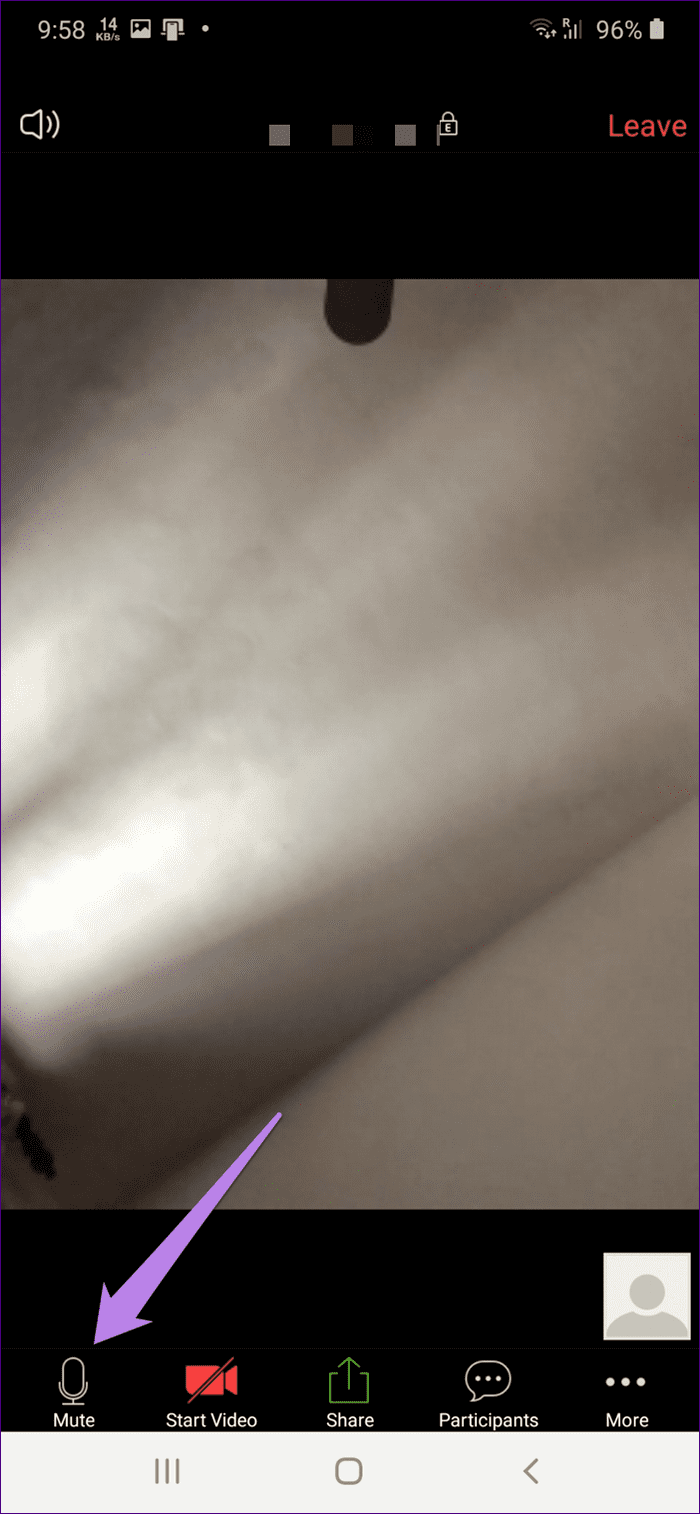

Zoom Call에서 다른 사람을 음소거하는 방법
모든 참가자를 음소거하고 스피커 오디오를 음소거하는 두 가지 방법이 있습니다.
1. Zoom Call에서 모든 참가자 음소거
Zoom 회의의 호스트인 경우 통화 중에 참가자를 음소거 및 음소거 해제할 수 있습니다. 모든 참가자를 음소거하거나 음소거할 참가자를 수동으로 선택할 수 있습니다.
이렇게 하려면 Android 및 iPhone에서 다음 단계를 따르세요.
1단계 : Zoom 앱을 실행하고 회의를 만듭니다.
2단계: 하단의 참가자 탭을 탭합니다. 참가자 목록으로 이동합니다.
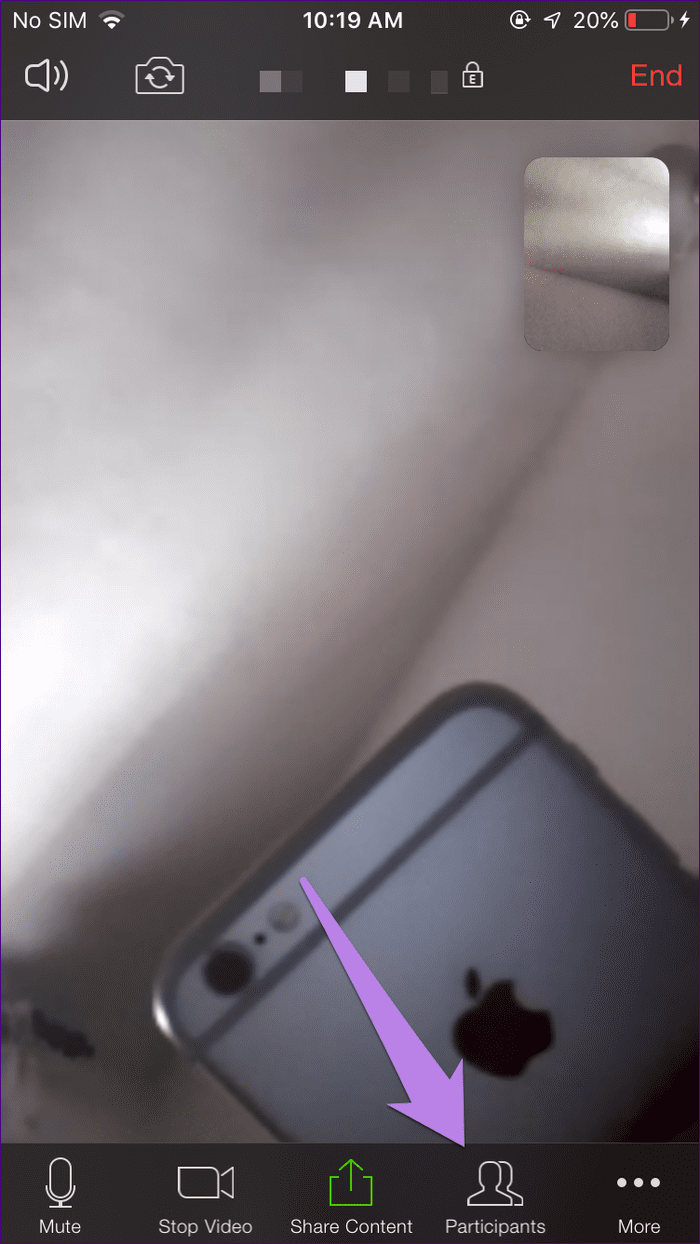
3단계 : 하단의 모두 음소거를 탭합니다. 그렇게 하면 모든 사람이 음소거됩니다. 모든 사람의 음소거를 해제하려면 모두 음소거 해제를 탭하세요. 다음 화면에서 확인합니다.
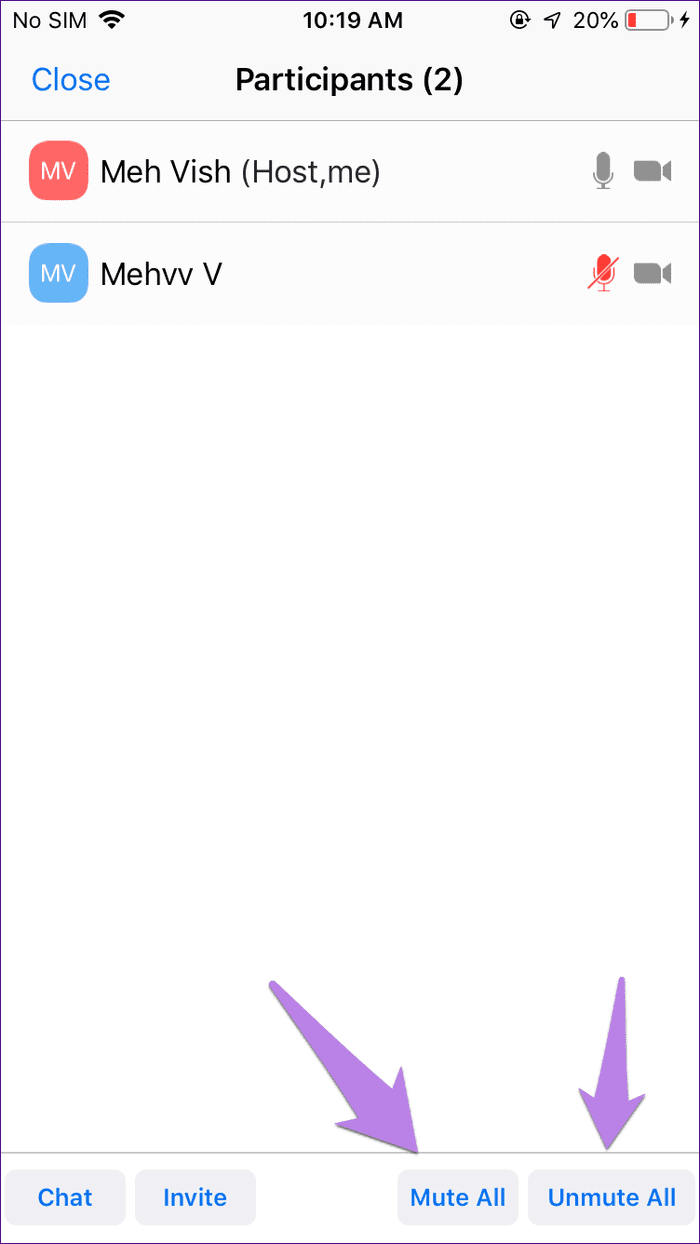
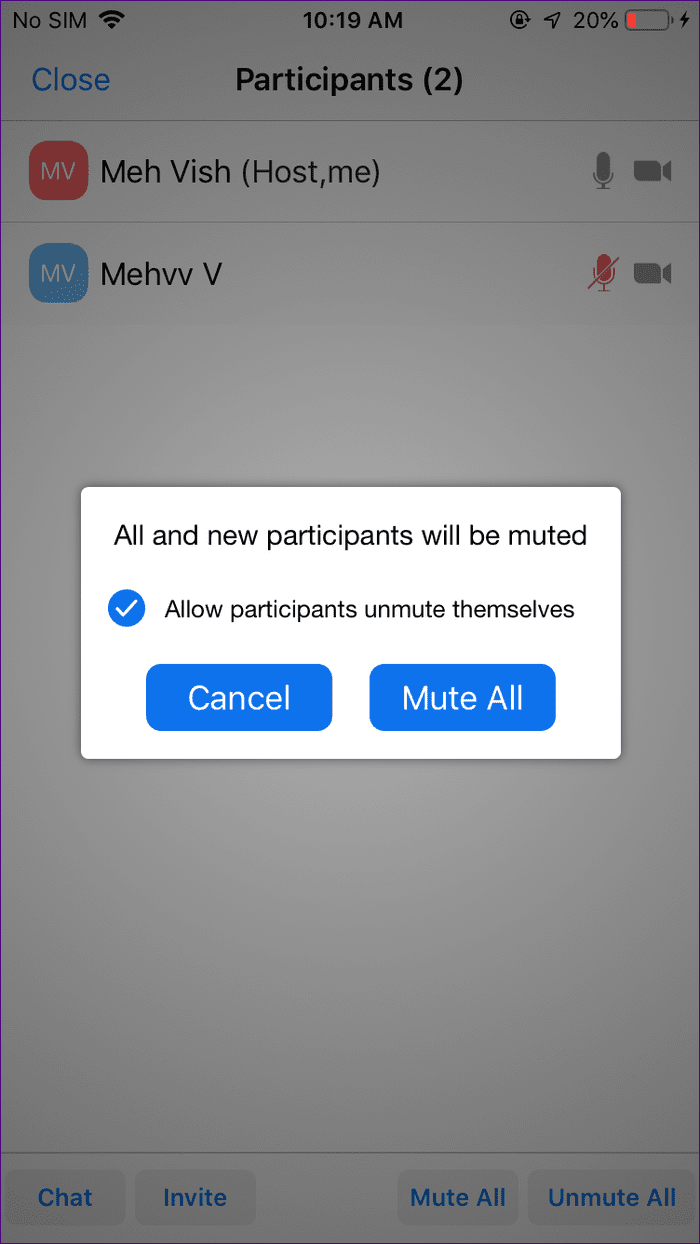
참고 : 참가자가 자신을 음소거 해제하는 것을 원하지 않으면 '참가자가 자신을 음소거 해제하도록 허용' 옵션을 선택 취소합니다. 그 후에야 참가자의 음소거를 해제할 수 있으며 참가자가 직접 할 수는 없습니다.
선택한 사람만 음소거 또는 음소거 해제하려면 참가자의 이름을 누릅니다. 그런 다음 메뉴에서 음소거 또는 음소거 해제를 선택합니다.
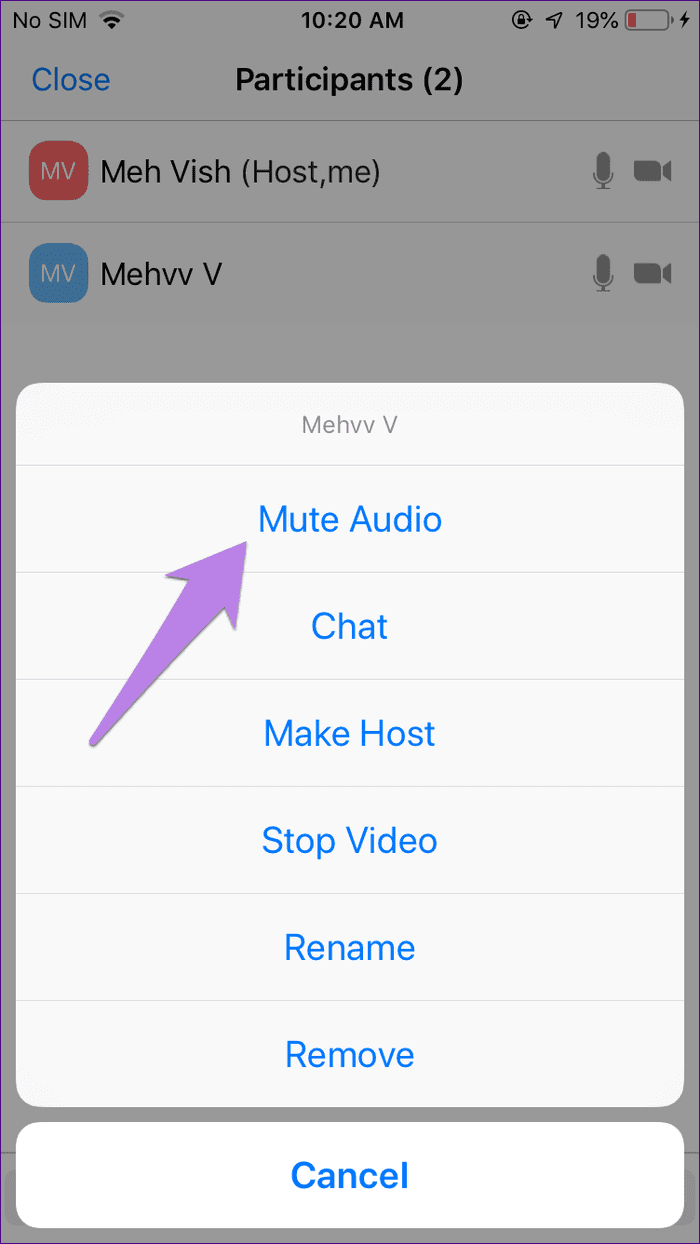
참고: 참가자가 자신을 음소거한 경우 귀하가 음소거를 해제하면 호스트가 음소거 해제를 원한다는 알림을 받게 됩니다. 권한을 부여한 경우에만 음소거됩니다.
또는 회의 시작부터 참가자를 음소거하려면 회의 화면 하단에 있는 점 3개 아이콘을 누르고 회의 설정으로 이동합니다.
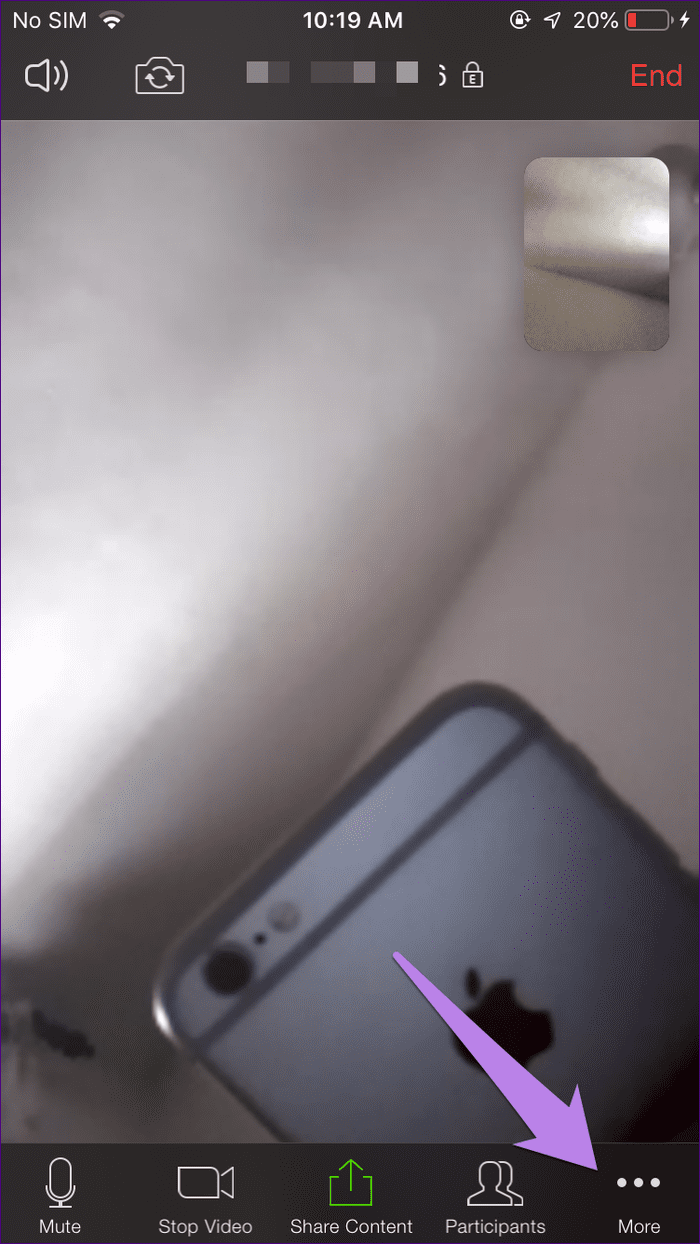
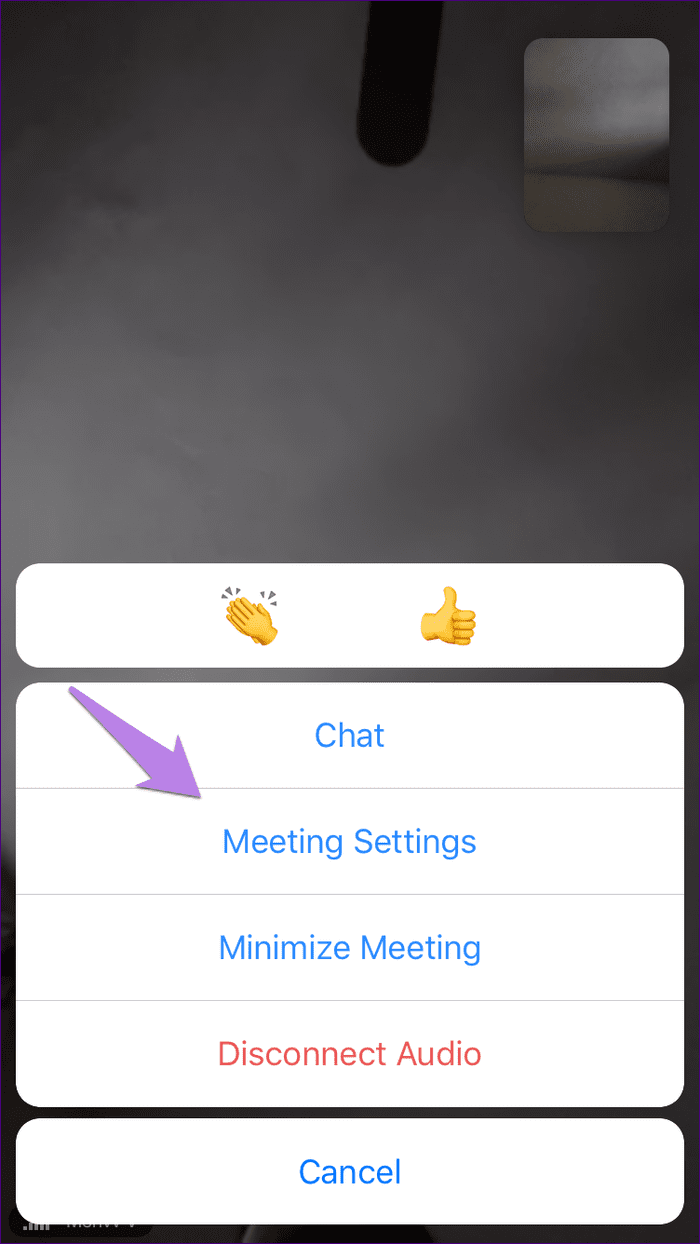
입장 시 음소거를 활성화합니다.
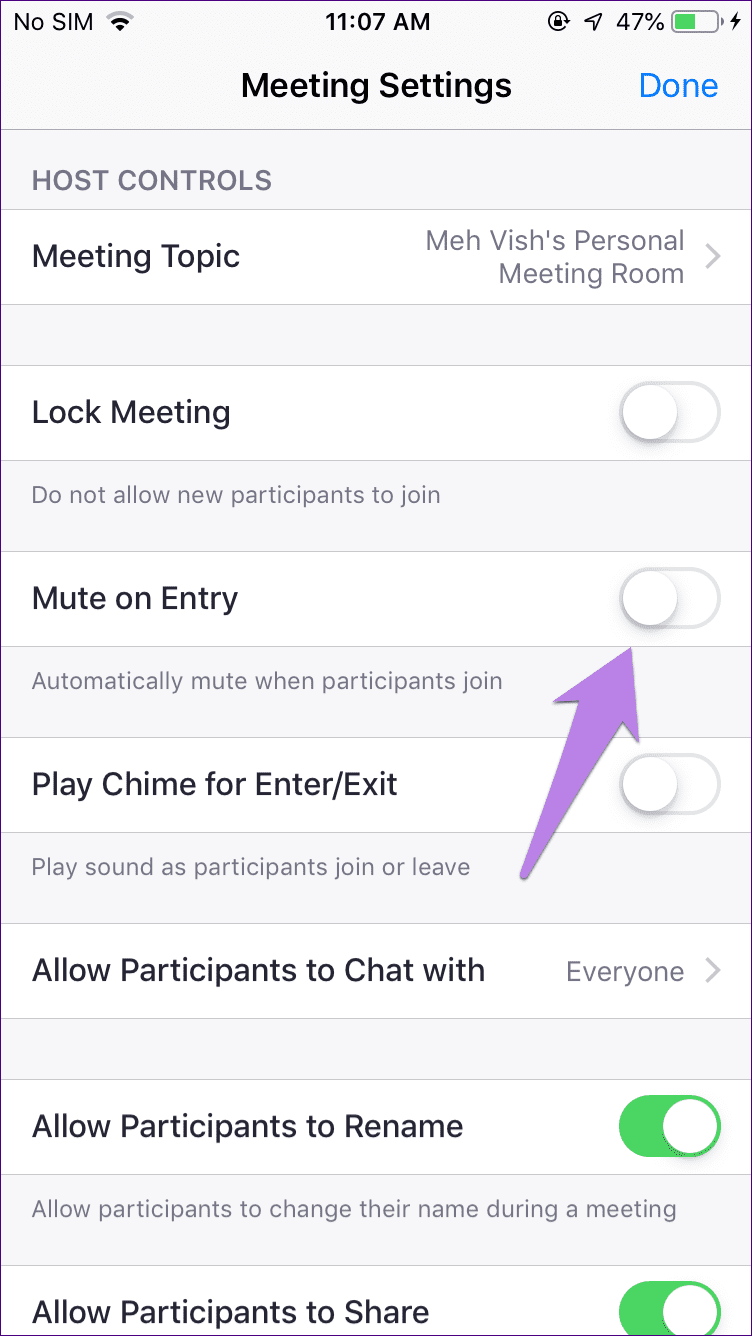
전문가 팁 : Android 및 iPhone에서 전체 WhatsApp 알림을 음소거하는 방법을 알아보세요 .
2. 줌 통화 중 스피커 비활성화
회의 참가자인 경우 다른 사람을 음소거할 권한이 없습니다. 그러나 통화 중 수신 오디오를 낮추기 위해 Zoom 앱에서 스피커를 비활성화할 수 있습니다. 오디오를 들으려면 휴대전화를 귀에 가까이 가져가야 합니다.
이 기능을 사용하려면 Zoom 회의에서 왼쪽 상단에 있는 스피커 아이콘을 탭하세요. 비활성화하려면 다시 탭하십시오.

문제 해결: Android 및 iPhone에서 Zoom 오디오가 작동하지 않음
다른 사람의 말을 들을 수 없거나 다른 사람이 내 말을 들을 수 없는 경우 다음 문제 해결 팁에 따라 문제를 해결하십시오.
전화 다시 시작
우선 휴대전화를 재부팅한 다음 Zoom 회의에 다시 참여하세요.
스피커 활성화
다른 사람의 소리가 들리지 않으면 위와 같이 스피커가 활성화되어 있는지 확인하십시오. 또한 전화기의 볼륨을 높여야 합니다.

자신을 음소거 해제
때때로 우리는 실수로 자신을 음소거합니다. 따라서 화면을 탭하고 음소거 해제 버튼을 누르십시오. 자신을 음소거 해제할 수 없다면 호스트가 귀하를 음소거했을 수 있습니다. 음소거를 해제하도록 메시지를 보내세요.

Zoom이 비디오에 액세스하도록 허용
이를 위해 회의 화면 하단에 있는 오디오 참여 옵션을 탭합니다. 그런 다음 Zoom이 오디오에 액세스할 수 있도록 합니다. iPhone의 경우 미팅에 참여할 때 장비 오디오에 대한 접근을 허용할지 묻는 알림을 받을 수 있습니다.
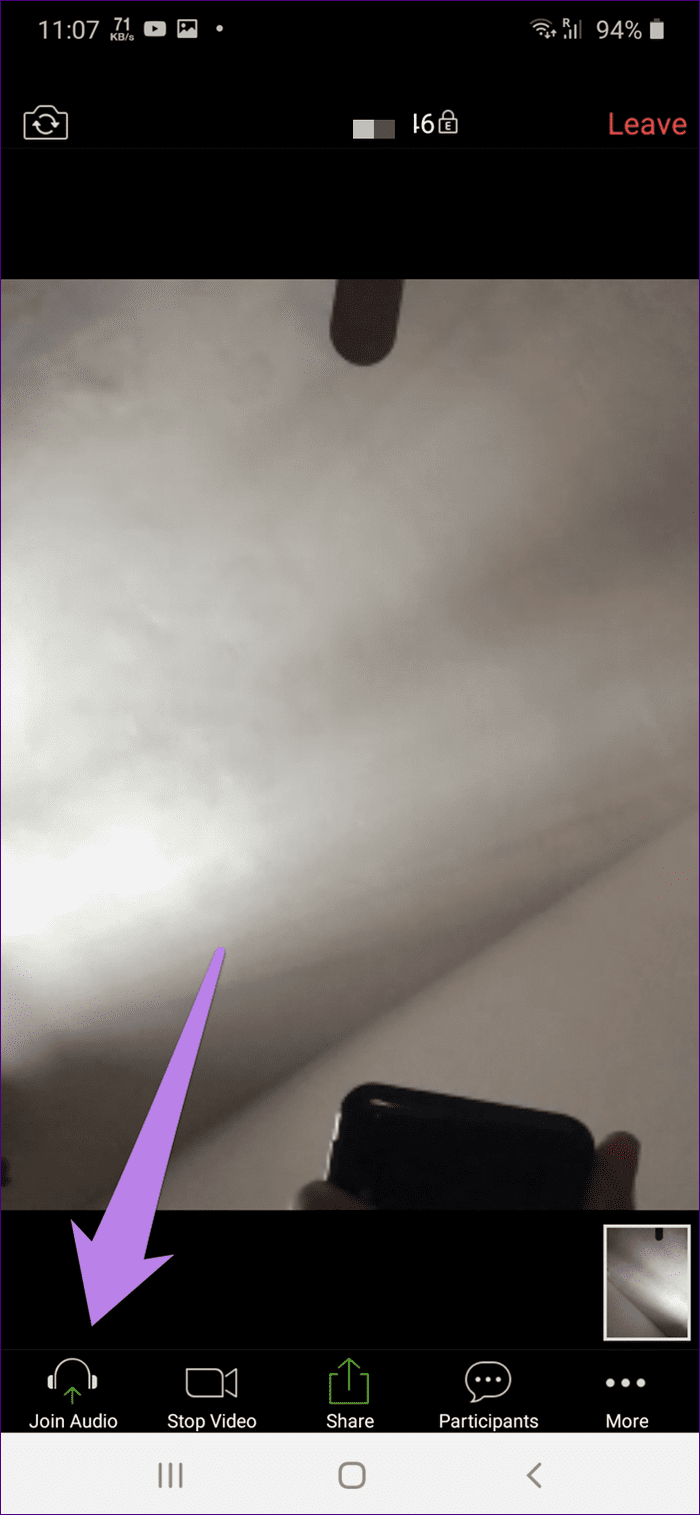
마이크 권한 부여
Android에서 그렇게 하려면 휴대전화 설정 > 앱으로 이동합니다. Zoom을 누른 다음 권한을 누릅니다. 마이크 권한을 부여합니다.
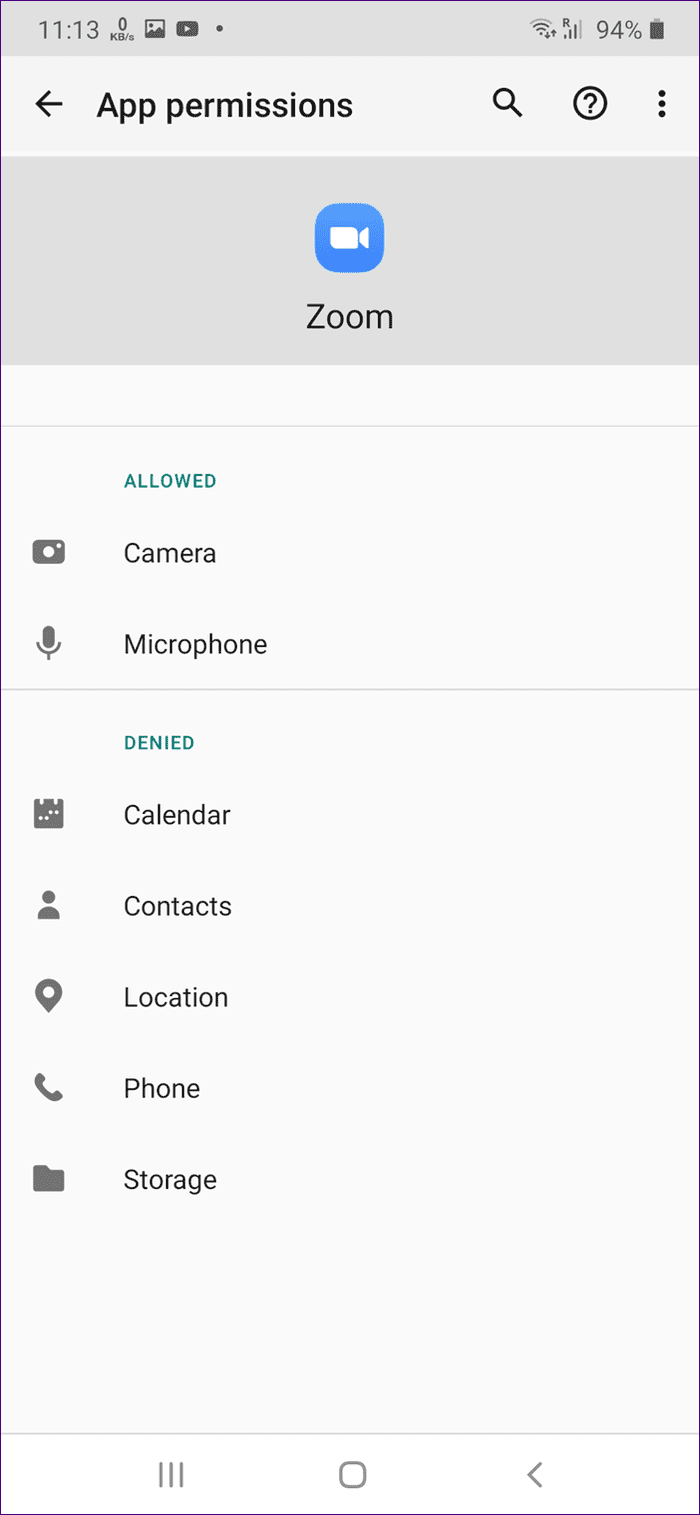
팁 : 앱 기본 설정을 재설정하는 것도 유용할 수 있습니다. Android에서 앱 기본 설정을 재설정하는 방법 과 그렇게 하면 어떻게 되는지 에 대한 가이드를 따르세요 .
iPhone에서 설정 > 개인 정보 보호 > 마이크로 이동합니다. 확대/축소 토글을 활성화합니다.
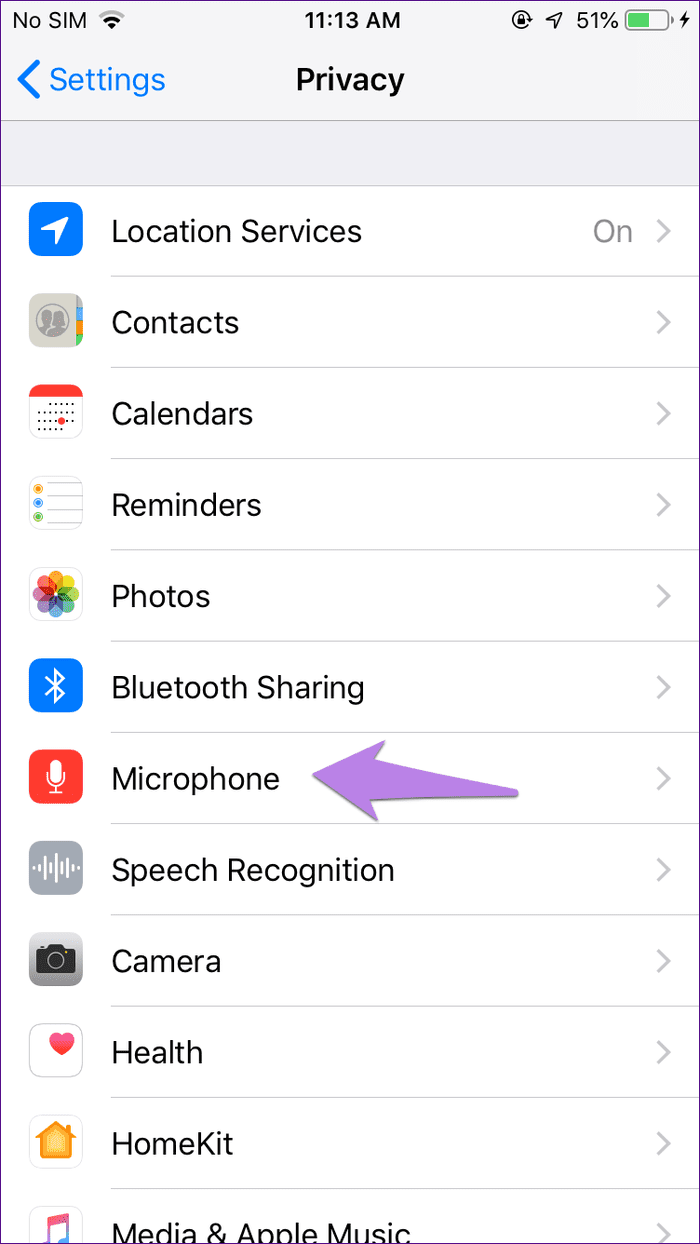
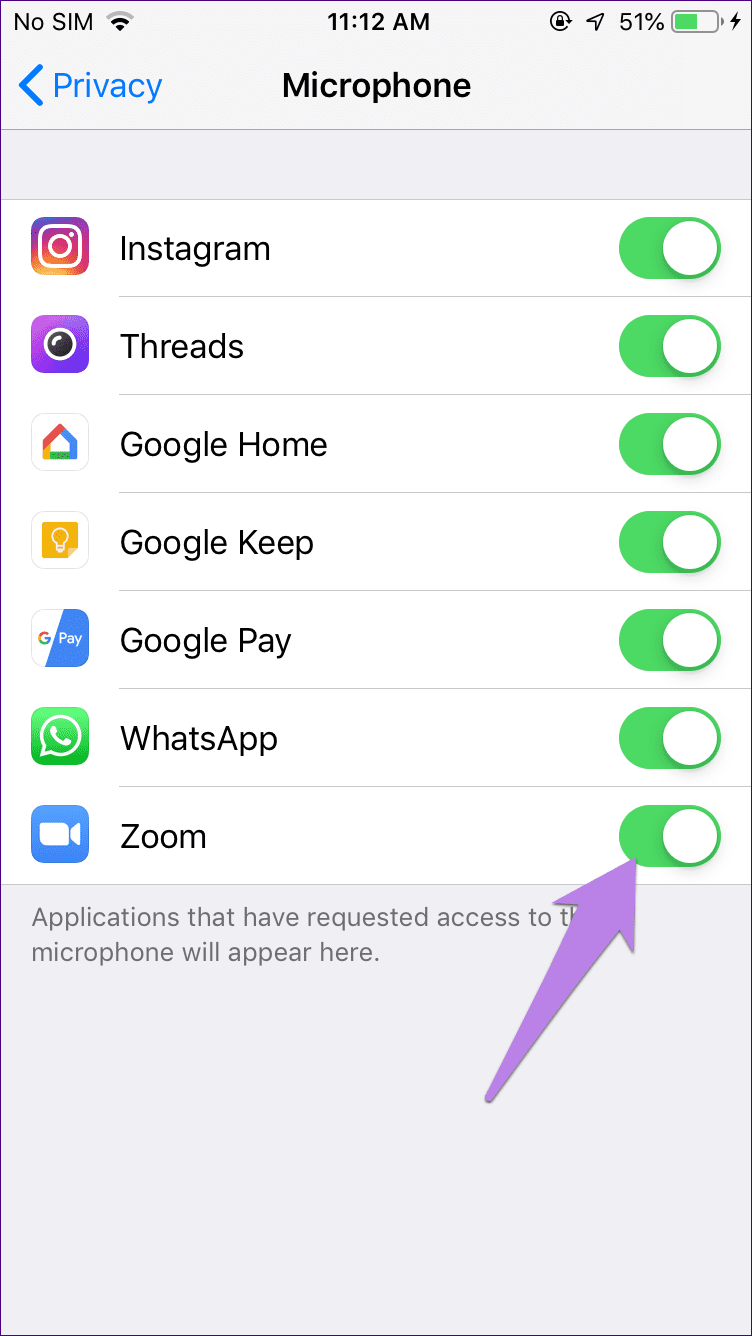
참고: 다른 앱에서 마이크를 사용하고 있는지도 확인해야 합니다.
Zoom 앱 제거
문제가 지속되면 Zoom 앱을 다시 설치해 보세요. 이를 위해 먼저 휴대 전화에서 Zoom을 제거하십시오. 그런 다음 다시 설치하십시오.
음소거를 시작하십시오
위에서 보았듯이 Zoom 앱에서 다양한 방법으로 음소거할 수 있습니다. 절차는 음소거하려는 항목에 따라 다릅니다. Zoom 앱에서 자신과 다른 사람을 성공적으로 음소거할 수 있기를 바랍니다.
다음 단계: Zoom의 모든 기능이 무엇인지 알고 싶으십니까? 우리는 당신을 훌륭한 가이드로 덮었습니다. 아래를 참조하십시오.
Zoom 프로필 사진을 제거하는 방법과 그 과정에서 발생할 수 있는 문제를 해결하는 방법을 알아보세요. 간단한 단계로 프로필 사진을 클리어하세요.
Android에서 Google TTS(텍스트 음성 변환)를 변경하는 방법을 단계별로 설명합니다. 음성, 언어, 속도, 피치 설정을 최적화하는 방법을 알아보세요.
Microsoft Teams에서 항상 사용 가능한 상태를 유지하는 방법을 알아보세요. 간단한 단계로 클라이언트와의 원활한 소통을 보장하고, 상태 변경 원리와 설정 방법을 상세히 설명합니다.
Samsung Galaxy Tab S8에서 microSD 카드를 삽입, 제거, 포맷하는 방법을 단계별로 설명합니다. 최적의 microSD 카드 추천 및 스토리지 확장 팁 포함.
슬랙 메시지 삭제 방법을 개별/대량 삭제부터 자동 삭제 설정까지 5가지 방법으로 상세 설명. 삭제 후 복구 가능성, 관리자 권한 설정 등 실무 팁과 통계 자료 포함 가이드
Microsoft Lists의 5가지 주요 기능과 템플릿 활용법을 통해 업무 효율성을 40% 이상 개선하는 방법을 단계별로 설명합니다. Teams/SharePoint 연동 팁과 전문가 추천 워크플로우 제공
트위터에서 민감한 콘텐츠를 보는 방법을 알고 싶으신가요? 이 가이드에서는 웹 및 모바일 앱에서 민감한 콘텐츠를 활성화하는 방법을 단계별로 설명합니다. 트위터 설정을 최적화하는 방법을 알아보세요!
WhatsApp 사기를 피하는 방법을 알아보세요. 최신 소셜 미디어 사기 유형과 예방 팁을 확인하여 개인 정보를 안전하게 보호하세요.
OneDrive에서 "바로 가기를 이동할 수 없음" 오류를 해결하는 방법을 알아보세요. 파일 삭제, PC 연결 해제, 앱 업데이트, 재설정 등 4가지 효과적인 해결책을 제공합니다.
Microsoft Teams 파일 업로드 문제 해결 방법을 제시합니다. Microsoft Office 365와의 연동을 통해 사용되는 Teams의 파일 공유에서 겪는 다양한 오류를 해결해보세요.








